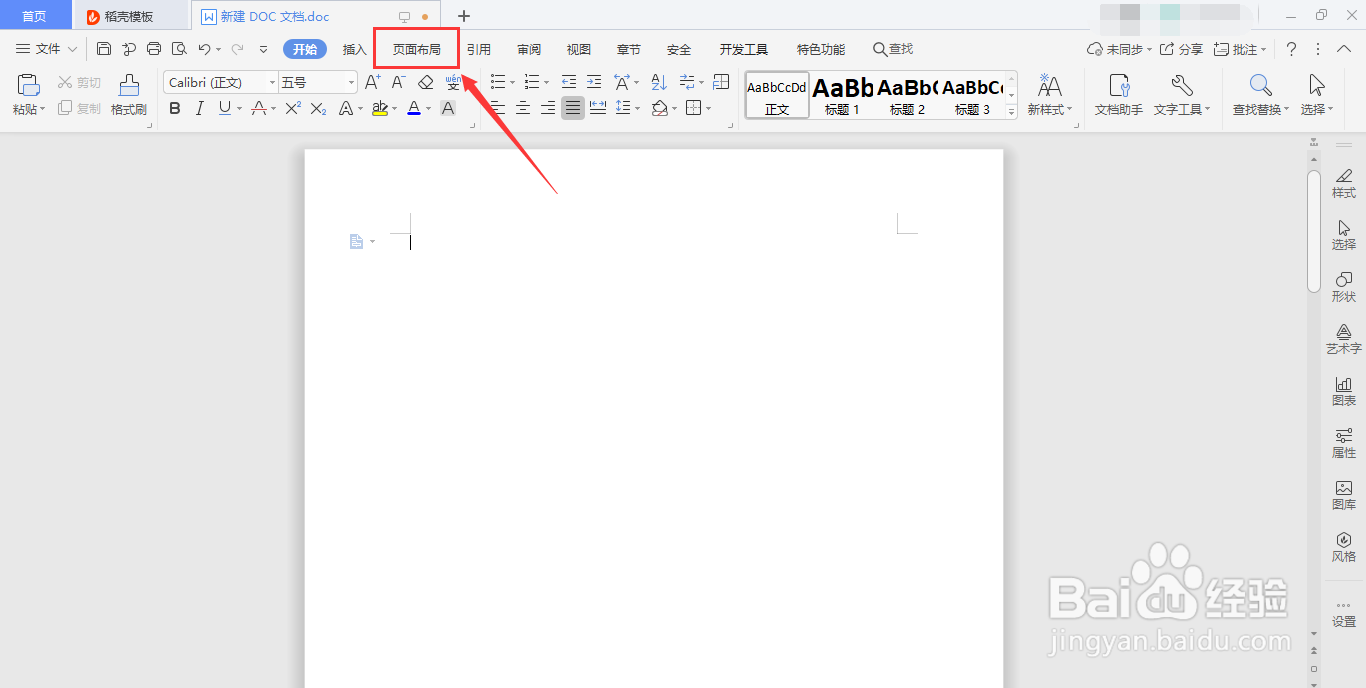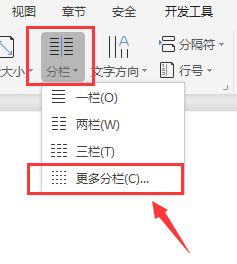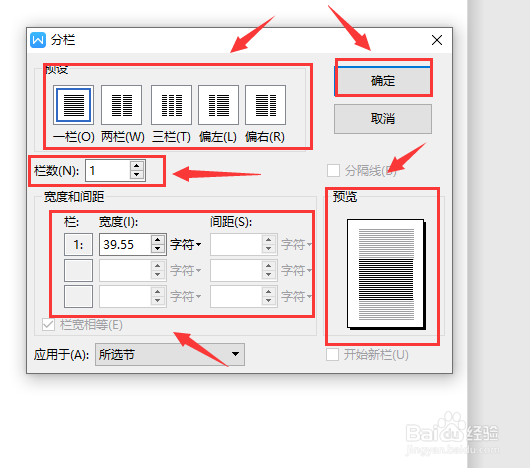WPS的word文档中如何添加多栏
1、打开WPS
2、进入WPS软件,选择新建
3、“新建”之后,选择WPS的其中的文档格式,这里选用“文档”-“新建空白文档”
4、进入“文档”编辑界面,选择“页面布局”菜单栏,如下图
5、“页面布局”菜单栏下点击“分栏”
6、“分栏”下拉菜单中选择“更多分栏”
7、弹出“分栏”对话框,可以设置栏数,宽度,间距及预览等属性,点击“确定”
8、效果如下:
声明:本网站引用、摘录或转载内容仅供网站访问者交流或参考,不代表本站立场,如存在版权或非法内容,请联系站长删除,联系邮箱:site.kefu@qq.com。
阅读量:47
阅读量:65
阅读量:74
阅读量:29
阅读量:58